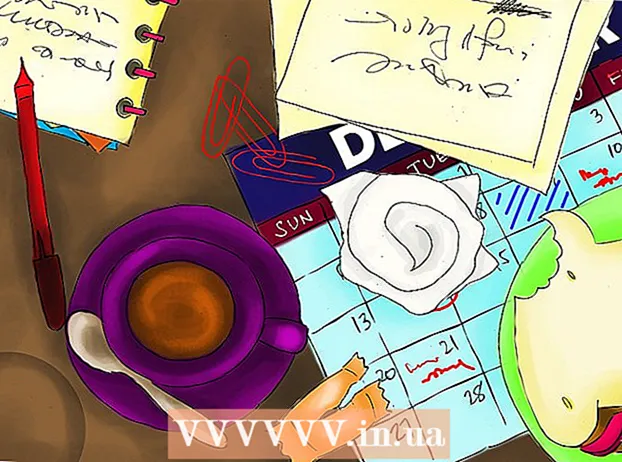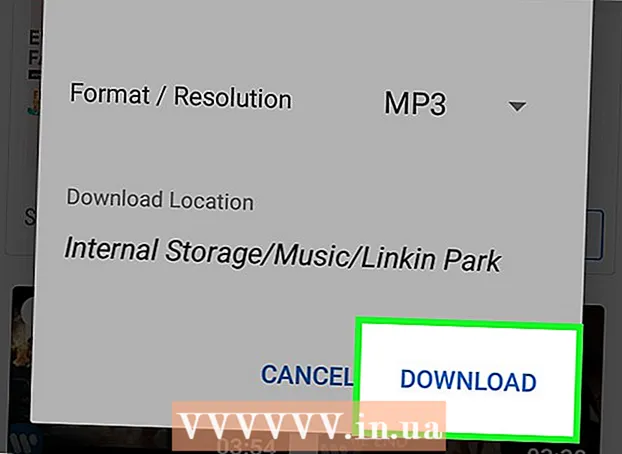Autor:
Frank Hunt
Loomise Kuupäev:
18 Märts 2021
Värskenduse Kuupäev:
1 Juuli 2024
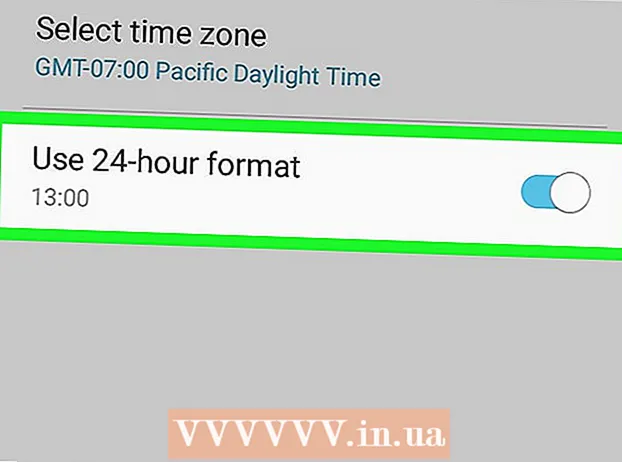
Sisu
See wikiHow õpetab teile, kuidas muuta Android-telefoni kuupäeva ja kellaaega.
Astuda
 Avage oma Androidi seaded. Pühkige ekraani ülaosast alla ja puudutage käsku „Seaded”
Avage oma Androidi seaded. Pühkige ekraani ülaosast alla ja puudutage käsku „Seaded”  Kerige alla ja klõpsake nuppu Süsteem. See valik asub seadete lehe allosas.
Kerige alla ja klõpsake nuppu Süsteem. See valik asub seadete lehe allosas. - Kerige Samsung Galaxy ekraanil alla ja puudutage Üldine juhtimine.
 Puudutage Kuupäev Kellaaeg. Selle leiate süsteemilehe ülaosast.
Puudutage Kuupäev Kellaaeg. Selle leiate süsteemilehe ülaosast. - Puudutage Päev ja aeg Samsung Galaxy seadmes.
 Puudutage sinist lülitit "Automaatne kuupäev ja kellaaeg". Nii keelatakse automaatne kuupäeva ja kellaaja seadistamine, et saaksite nii kellaaega kui ka kuupäeva käsitsi reguleerida.
Puudutage sinist lülitit "Automaatne kuupäev ja kellaaeg". Nii keelatakse automaatne kuupäeva ja kellaaja seadistamine, et saaksite nii kellaaega kui ka kuupäeva käsitsi reguleerida. - Kui see lüliti on hall, on kuupäeva ja kellaaja automaatne seadistamine juba keelatud.
- Automaatse kuupäeva ja kellaaja seadistuse sisselülitamiseks veenduge, et teie Android kuvaks alati õiget kellaaega ja kuupäeva, puudutage halli lülitit "Automaatne kuupäev ja kellaaeg".
 Puudutage Määra kuupäev. Selle leiate kuupäeva ja kellaaja lehe keskelt. See avab kalendri.
Puudutage Määra kuupäev. Selle leiate kuupäeva ja kellaaja lehe keskelt. See avab kalendri.  Valige kuupäev. Minge päevale, kus soovite oma Androidi seadistada, puudutage seda ja seejärel puudutage Salvesta.
Valige kuupäev. Minge päevale, kus soovite oma Androidi seadistada, puudutage seda ja seejärel puudutage Salvesta. - Toksake Samsung Galaxy seadmes VALMIS selle asemel Salvesta.
 Puudutage Kellaaja seadmine. Selle leiate valiku alt Määra kuupäev lehel.
Puudutage Kellaaja seadmine. Selle leiate valiku alt Määra kuupäev lehel.  Valige kellaaeg. Reguleerige kell soovitud aja järgi (sealhulgas kas see on praegu AM või PM, kui te ei kasuta 24-tunnist kella), seejärel puudutage Salvesta.
Valige kellaaeg. Reguleerige kell soovitud aja järgi (sealhulgas kas see on praegu AM või PM, kui te ei kasuta 24-tunnist kella), seejärel puudutage Salvesta. - Samsung Galaxy puhul puudutate ka siin VALMIS.
 Vajadusel valige ajavöönd. Teie praegusest ajavööndist erineva ajavööndi valimiseks - või kui teie praegune ajavöönd on vale - toksake Valige ajavöönd ja valige ajavöönd, mida soovite oma kuupäeva ja kellaaja jaoks kasutada.
Vajadusel valige ajavöönd. Teie praegusest ajavööndist erineva ajavööndi valimiseks - või kui teie praegune ajavöönd on vale - toksake Valige ajavöönd ja valige ajavöönd, mida soovite oma kuupäeva ja kellaaja jaoks kasutada. - Uue ajavööndi valimine võib varem määratud kuupäeva ja kellaaja üle kirjutada.
- Kui olete automaatse kuupäeva ja kellaaja seadistuse sisse lülitanud, värskendatakse teie kuupäeva ja kellaaega uue ajavööndi valimisel automaatselt.
 Luba 24-tunnine ajavorming. Kui soovite oma aega kuvada 24-tunnises vormingus (näiteks 15:00 15:00, 9:00 9:00), saate selle seade sisse lülitada, libistades halli lüliti otse jaotises „24-tunnise vormingu kasutamine”.
Luba 24-tunnine ajavorming. Kui soovite oma aega kuvada 24-tunnises vormingus (näiteks 15:00 15:00, 9:00 9:00), saate selle seade sisse lülitada, libistades halli lüliti otse jaotises „24-tunnise vormingu kasutamine”. - Kui 24-tunnine ajavorming on praegu sisse lülitatud ja soovite selle välja lülitada, puudutage sinist lülitit pealkirja "Kasuta 24-tunnist vormingut" paremal.
Näpunäited
- Kui teil on Pixel Android, saate kellarakenduse kellaaja seadistada, avades kellarakenduse, rippmenüüst aadressil ⋮ ja toksake Seaded koputamine.
Hoiatus
- Kui määrate kuupäeva tagasi mõneks päevaks, võivad värskendused ja rakendused mõnikord lakata töötamast.